¶ title: AWS Elastic Beanstalk: 간단한 웹 애플리케이션 배포 및 확장
description:
published: true
date: 2023-02-09T12:18:12.562Z
tags:
editor: markdown
dateCreated: 2023-02-09T12:18:10.840Z
이 문서는 Google Cloud Translation API를 사용해 자동 번역되었습니다.
어떤 문서는 원문을 읽는게 나을 수도 있습니다.
¶ AWS Elastic Beanstalk: 간단한 웹 애플리케이션 배포 및 확장
AWS Elastic Beanstalk는 Java, .NET, PHP, Node.js, Python, Ruby on Rails 및 Docker on AWS와 같은 널리 사용되는 웹 애플리케이션 프레임워크로 개발된 웹 애플리케이션 및 서비스를 배포하고 확장하기 위한 사용하기 쉬운 서비스입니다.
Elastic Beanstalk는 Amazon EC2 인스턴스, 로드 밸런서 및 Auto Scaling 그룹과 같은 웹 애플리케이션의 기본 리소스를 관리하는 복잡성을 줄여줍니다. 또한 웹 애플리케이션의 상태와 성능을 모니터링하기 위한 통합 환경을 제공합니다.
이 기사에서는 AWS Elastic Beanstalk에서 간단한 웹 애플리케이션을 배포하는 방법을 보여줍니다. 또한 웹 애플리케이션을 수평(Amazon EC2 인스턴스 추가) 및 수직(Amazon EC2 인스턴스 크기 증가)으로 확장하는 것이 얼마나 쉬운지 보여줍니다.
¶ 전제 조건
시작하기 전에 다음이 필요합니다.
- AWS 계정. 없는 경우 여기에서 무료로 만들 수 있습니다.
- Amazon EC2 인스턴스에 배포할 수 있는 웹 애플리케이션입니다. 이 기사에서는 간단한 Node.js 웹 애플리케이션을 사용합니다.
- 웹 애플리케이션의 소스 코드를 저장하는 Amazon S3 버킷.
¶ AWS Elastic Beanstalk에 웹 애플리케이션 배포
AWS Elastic Beanstalk에 웹 애플리케이션을 배포하려면 Elastic Beanstalk 환경을 생성하고 애플리케이션의 소스 코드를 Amazon S3 버킷에 업로드합니다. 그런 다음 Elastic Beanstalk는 Amazon EC2 인스턴스를 생성하고 여기에 웹 애플리케이션을 로드하고 트래픽을 처리하도록 구성합니다.
¶ Elastic Beanstalk 환경 만들기
Elastic Beanstalk 환경을 생성하려면 Elastic Beanstalk 콘솔을 열고 "Create New Application"을 클릭합니다.
애플리케이션 이름을 입력하고 "만들기"를 클릭합니다.
다음 페이지에서 사용하려는 웹 서버 플랫폼을 선택합니다. 이 문서에서는 "Node.js"를 사용합니다.
다음 페이지에서 사용하려는 Amazon EC2 인스턴스 유형을 선택합니다. 이 문서에서는 "t2.micro" 인스턴스 유형을 사용합니다.
다음 페이지에서 웹 애플리케이션의 소스 코드를 저장하는 데 사용할 Amazon S3 버킷을 선택합니다.

"배포"를 클릭하여 AWS Elastic Beanstalk에 웹 애플리케이션을 배포합니다.

Elastic Beanstalk는 이제 Amazon EC2 인스턴스를 생성하고 여기에 웹 애플리케이션을 로드하고 트래픽을 처리하도록 구성합니다.
¶ 애플리케이션의 소스 코드를 Amazon S3에 업로드
이제 Elastic Beanstalk 환경을 만들었으므로 선택한 Amazon S3 버킷에 웹 애플리케이션의 소스 코드를 업로드해야 합니다.
이렇게 하려면 Amazon S3 콘솔을 열고 사용할 버킷을 선택합니다. 그런 다음 "업로드" 버튼을 클릭합니다.
다음 페이지에서 업로드할 파일을 선택하고 "업로드"를 클릭합니다.
이제 웹 애플리케이션의 소스 코드가 Amazon S3 버킷에 저장됩니다.
¶ 웹 애플리케이션 액세스
웹 애플리케이션이 AWS Elastic Beanstalk에 배포되면 환경의 URL로 이동하여 액세스할 수 있습니다.
환경의 URL을 찾으려면 Elastic Beanstalk 콘솔을 열고 생성한 환경을 클릭합니다. 그런 다음 "개요" 탭을 클릭합니다. 환경의 URL은 페이지 상단에 표시됩니다.

¶ 웹 애플리케이션 확장
AWS Elastic Beanstalk를 사용하면 웹 애플리케이션을 수평(Amazon EC2 인스턴스 추가) 및 수직(Amazon EC2 인스턴스 크기 증가)으로 쉽게 확장할 수 있습니다.
웹 애플리케이션을 수평으로 확장하려면 Elastic Beanstalk 콘솔을 열고 생성한 환경을 클릭합니다. 그런 다음 "구성" 탭을 클릭합니다.

다음 페이지에서 "용량" 탭을 클릭합니다.
다음 페이지에서 사용하려는 Amazon EC2 인스턴스 수를 선택하고 "적용"을 클릭합니다.
Elastic Beanstalk는 이제 원하는 수의 Amazon EC2 인스턴스를 환경에 추가합니다.
웹 애플리케이션을 세로로 확장하려면 Elastic Beanstalk 콘솔을 열고 생성한 환경을 클릭합니다. 그런 다음 "구성" 탭을 클릭합니다.

다음 페이지에서 "용량" 탭을 클릭합니다.
다음 페이지에서 사용하려는 Amazon EC2 인스턴스 유형을 선택하고 "적용"을 클릭합니다.

Elastic Beanstalk는 이제 원하는 Amazon EC2 인스턴스 유형을 사용하도록 환경을 재구성합니다.
¶ 웹 애플리케이션 모니터링
AWS Elastic Beanstalk는 웹 애플리케이션의 상태 및 성능을 모니터링하기 위한 통합 환경을 제공합니다.
웹 애플리케이션의 상태 및 성능 지표를 보려면 Elastic Beanstalk 콘솔을 열고 생성한 환경을 클릭하십시오. 그런 다음 "모니터링" 탭을 클릭합니다.
다음 페이지에는 요청 수, 응답 시간 및 CPU 사용률과 같은 웹 애플리케이션에 대한 다양한 메트릭이 포함된 대시보드가 표시됩니다.

웹 애플리케이션의 액세스 로그 및 오류 로그를 볼 수도 있습니다. 이렇게 하려면 Elastic Beanstalk 콘솔을 열고 생성한 환경을 클릭합니다. 그런 다음 "로그" 탭을 클릭합니다.
다음 페이지에는 웹 애플리케이션의 액세스 로그 및 오류 로그 목록이 표시됩니다.

¶ 웹 애플리케이션 업데이트
웹 애플리케이션을 업데이트하려면 웹 애플리케이션 소스 코드의 업데이트된 버전을 사용 중인 Amazon S3 버킷에 업로드하기만 하면 됩니다. Elastic Beanstalk는 변경 사항을 자동으로 감지하고 웹 애플리케이션의 업데이트된 버전을 배포합니다.
¶ 웹 애플리케이션 삭제
웹 애플리케이션을 삭제하려면 Elastic Beanstalk 콘솔을 열고 생성한 환경을 클릭합니다. 그런 다음 "작업" 드롭다운 메뉴를 클릭하고 "환경 삭제"를 선택합니다.

다음 페이지에서 삭제하려는 환경의 이름을 입력하고 "삭제"를 클릭합니다.
이제 Elastic Beanstalk에서 웹 애플리케이션을 삭제합니다.
¶ 결론
이 기사에서는 AWS Elastic Beanstalk에서 간단한 웹 애플리케이션을 배포하는 방법을 보여주었습니다. 또한 웹 애플리케이션을 수평(Amazon EC2 인스턴스 추가) 및 수직(Amazon EC2 인스턴스 크기 증가)으로 확장하는 것이 얼마나 쉬운지 보여주었습니다. 마지막으로 웹 애플리케이션의 상태와 성능을 모니터링하는 방법도 보여 주었습니다.